草图大师扩展程序怎么只选择边?
溜溜自学 建筑景观 2022-09-19 浏览:596
大家好,我是小溜,在草图大师软件里面,我们都是通过绘制一些简单的模型,之后再进行编辑修改,直到模型变成我们想要的样子。在编辑的时候,我们需要选择模型的边或者面,那么草图大师扩展程序怎么只选择边?本次教程来解答。
想了解更多的“草图大师”相关内容吗?点击这里免费学习草图大师课程>>
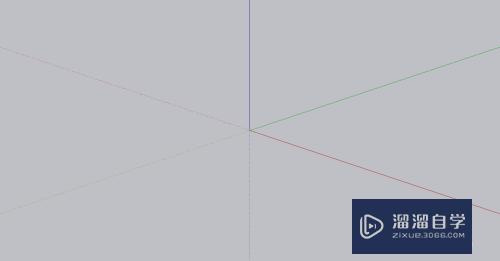
工具/软件
硬件型号:戴尔灵越15
系统版本:Windows7
所需软件:草图大师2016
方法/步骤
第1步
如图所示建立一个三维模型。
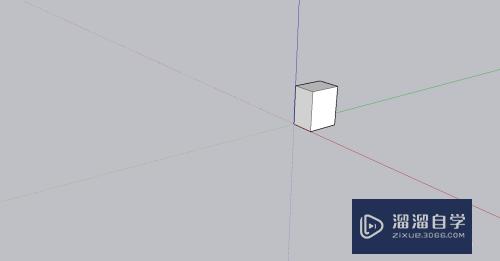
第2步
点击如图所示的位置扩展程序。
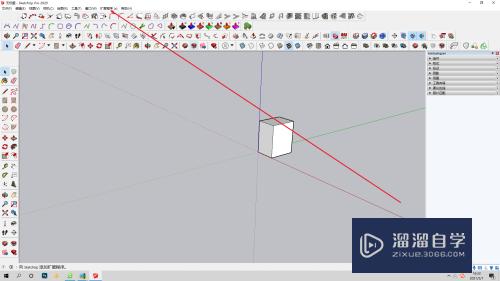
第3步
点击线面标注,点击只选择边。
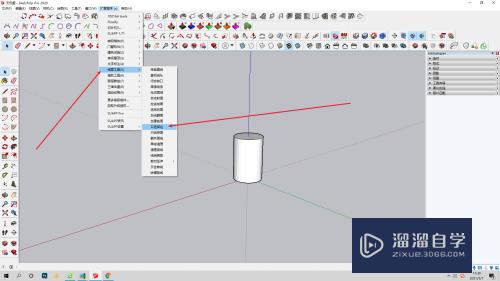
第4步
选择模型,点击回车或者左键确认。
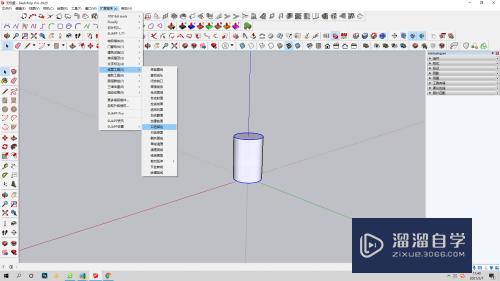
第5步
总结:1使用扩展程序的焊接直线对建模很重要。
2.使用扩展程序的焊接直线有利于建设多样模型。
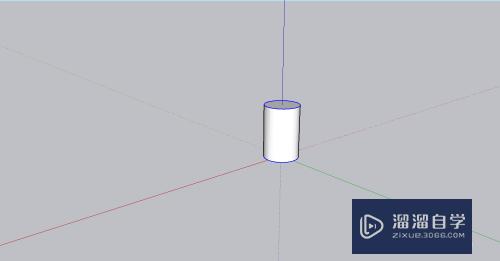
注意/提示
上面就是“草图大师扩展程序怎么只选择边?”这篇文章的所有内容了,相信大家也都认真的阅读完了,如果在学习的过程中遇到问题,不妨重新再的阅读下文章,相信大家都能够轻松解决眼下的问题。
相关文章
距结束 05 天 15 : 54 : 44
距结束 01 天 03 : 54 : 44
首页









